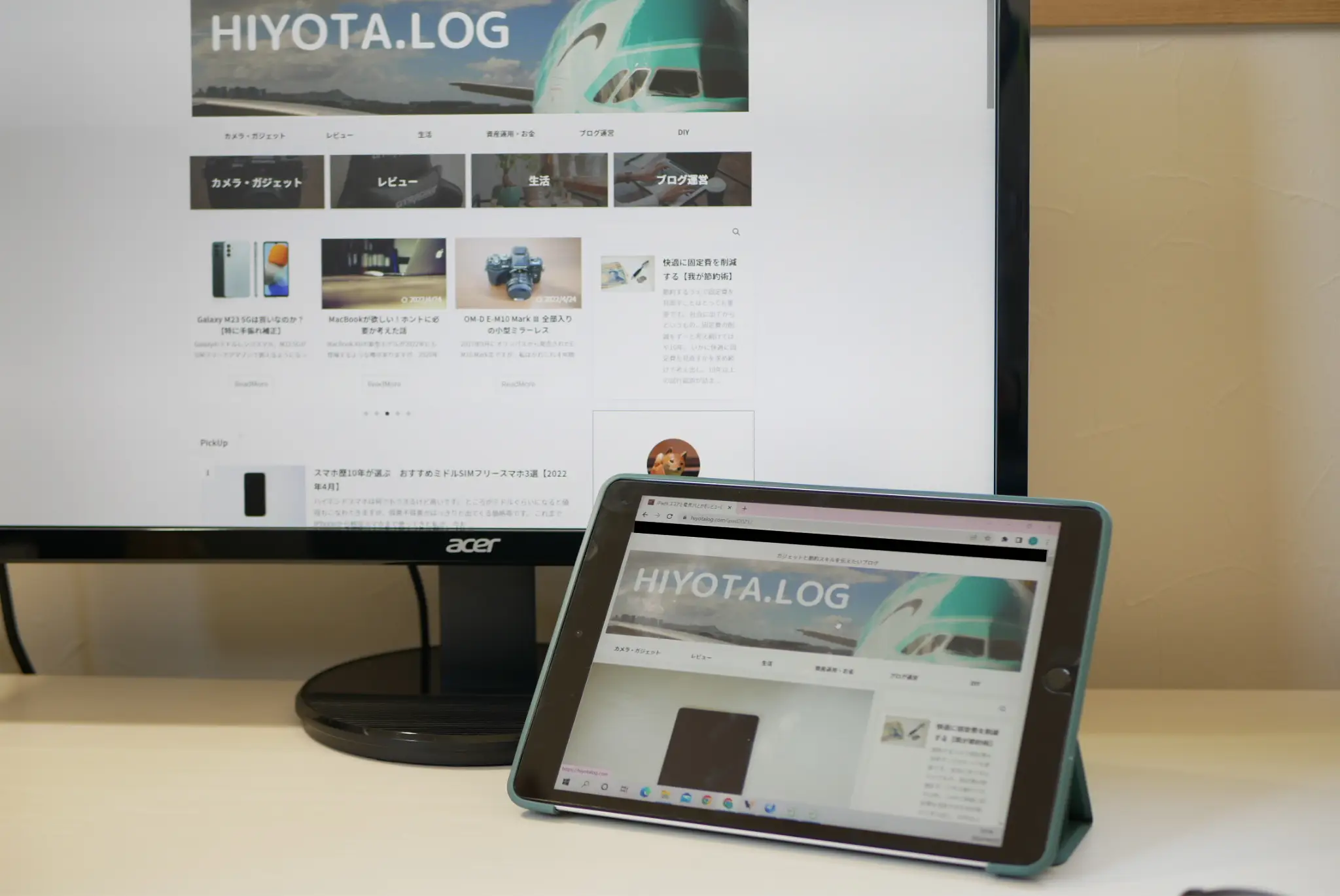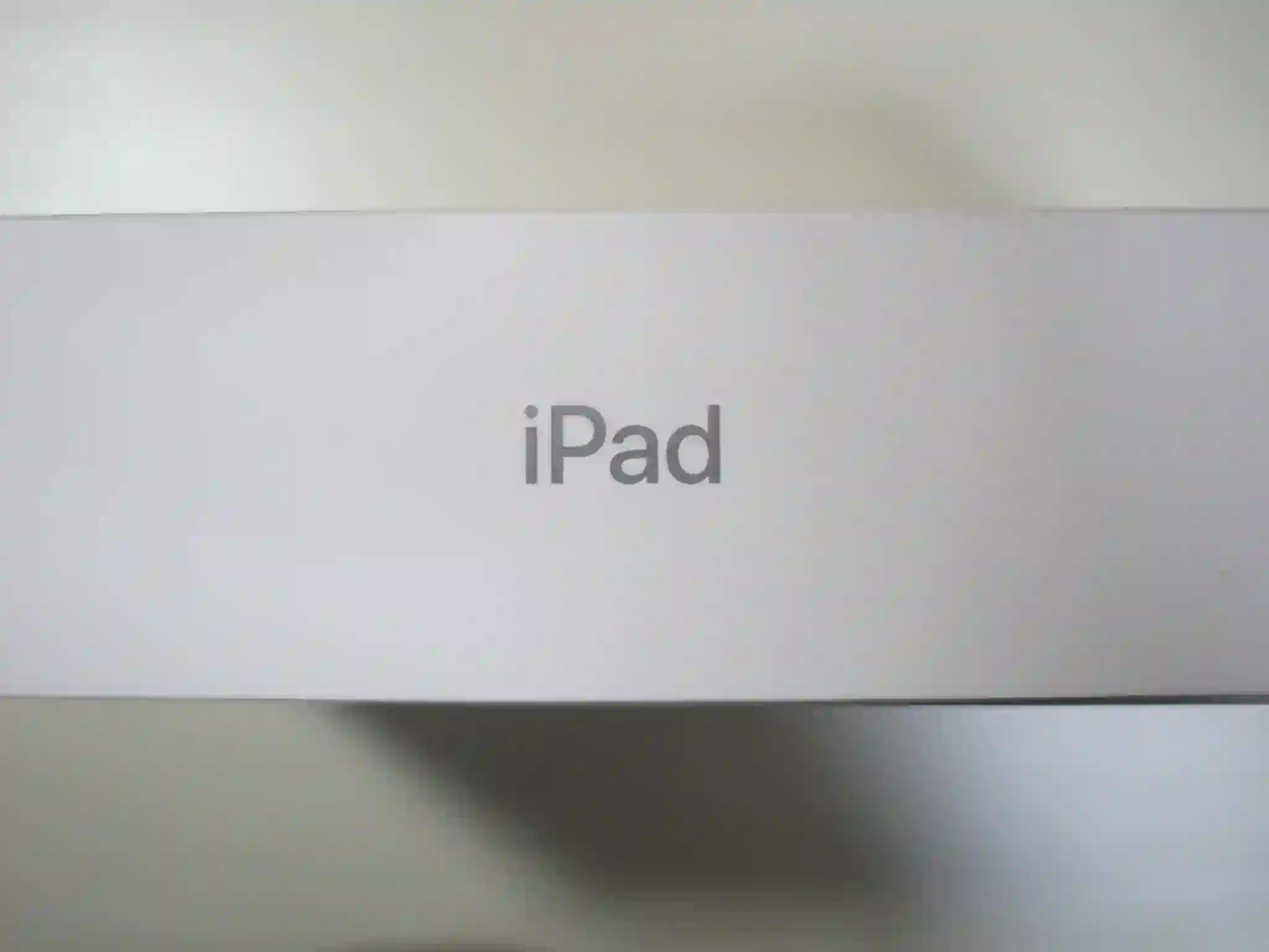iPad9を買ってから早くも3か月が経ちました。
タブレットには慎重派はだったんですが、iPadの性能の高さとストレージが64GBに増量されたことを機に買った感想とか諸々を書いていきます。
スペック
| 発売日 | 2021年9月24日 |
| CPU | A13 Bionic |
| メモリ | 3GB(非公式) |
| ストレージ | 64/256 |
| ディスプレイ | 10.2インチ 2,160×1,620 FHD以上 |
| バッテリー | 8,686mAh(非公式) |
| Wi-Fi | 802.11a/b/g/n/ac (Wi-Fi5) |
| メインカメラ | 800万画素 F2.4 5枚構成レンズ |
| インカメラ | 1200万画素 F2.4 超広角カメラ |
| ビデオ撮影 | 1080p 30fps |
| GPS | - |
| スピーカー | ステレオスピーカー(底面のみ) |
| セキュリティ | 指紋 |
| 防水防塵 | - |
| サイズ | 174.1㎜×250.6㎜×7.5㎜ |
| 重量 | 487g |
| 価格 | 39,800(税込) 64GB |
これまでのiPadと大きく変わったところは、
- A12 BionicからA13 Bionicにアップグレード
- ストレージが64GB/256GBに(iPad8(2020)は32GB/128GB)
- True Toneに対応
- インカメラが超広角1,200万画素に
- インカメラでセンターフレームに対応
です。
性能アップに越したことはないですが、A12 Bionicも十分高性能な性能を誇るチップです。
インカメラが劇的に変わっているので、Face TimeやSkypeなどのテレビ電話をする場合は便利な端末です。
ちょっとだけ値上げされましたが(第8世代は38,280円から)、スペックアップを考えると第9世代のほうがコスパは高く感じます。
スコア
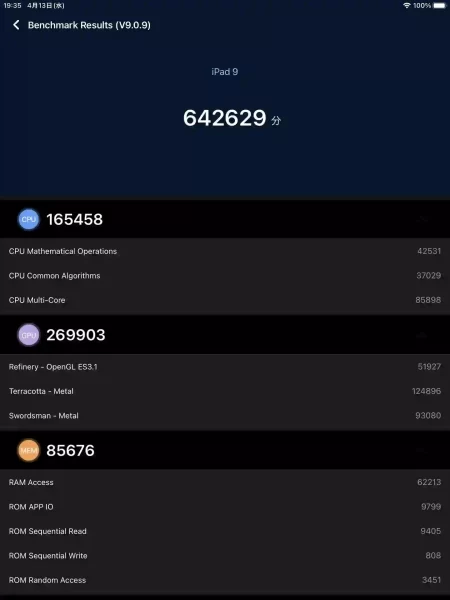
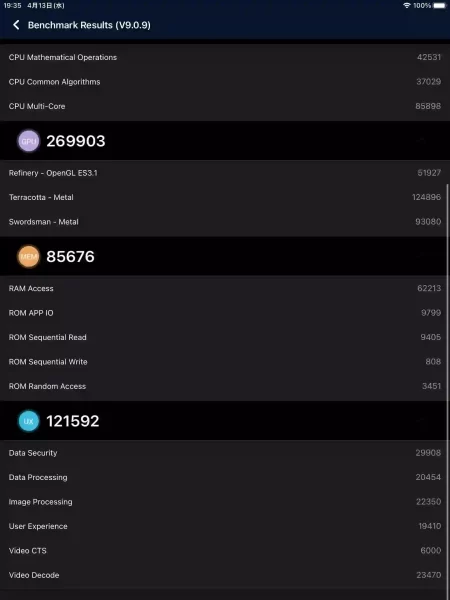
Antutuで計測したところ、十分なスコアを叩き出してくれました。
当時の状態は充電100%、起動中のアプリ7つぐらい、ストレージは60%くらい使用していました。
Snapdragon865が60万点中盤を出しているので、近いスコアということになるんですが、4万円弱でこれだけの性能を持ってくれたら十分です。
カメラ性能

800万画素でF2.4、センサーサイズは不明ですが現在だと物足りない感じです。
同スペックのカメラを調査したところ、
iPhone4s iPhone5 iPhone5c
が全く同じ800万画素F2.4のカメラを搭載していることがわかりました。
使っているセンサーやレンズが同じかどうかはわかりませんが、iPhone4sは2011年の発売ですから、10年前のiPhoneと同じ構成のカメラを搭載してることになります。

思ったよりも悪くない写りをしています。
しかし大きいタブレットで動画や写真撮影するのは骨が折れるので、カメラ性能が欲しかったら素直にカメラ性能が高いスマホを買えばいいと思います。
電気代は0.8円

電気代は1kWh×消費電力で決まり一般的な家庭で1kWhの電気代が25円くらいです。
iPad9の8686mAhをWhに換算すると、約32Wh(0.032kWh)になります。
よって計算すると充電一回の電気代が0.8円。
動画視聴は最大10時間となっているので、1時間当たりの電気代は0.08円。
50インチのテレビを1時間つけていたら約5円くらいの電気代がかかりますから、テレビと比較して1/60の電気代ですみます。
できること
サブディスプレイにできる
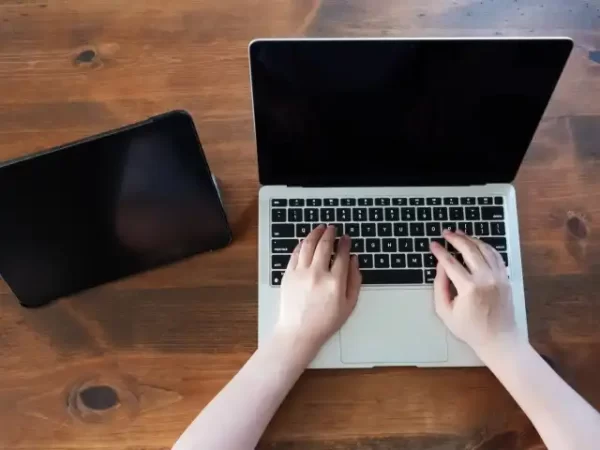
ルーターを通じてサブディスプレイ化することができます。
解像度は落ち、有線接続でないので外出先だと出来ないんですが、サブディスプレイがあると作業が捗ります。
サブディスプレイかあれば作業効率が1.4倍と言われているので、専用ディスプレイを買うことなく流用できるのはiPadのいいところです。
このアプリでサブディスプレイ化しています。
大画面でのブラウジング

スマホの画面が大きくなるだけで、ブラウジングがとっても快適になります。
単純に表示される情報量が多いので、You Tubeを見るにしろニュースを読むにしろ楽になります。
スペックも申し分ないので、サクサク快適に作業できます。
キーボードで文章作成

キーボードを繋げばスマホでも出来ますが、やっぱり画面サイズが違います。
短文を書くならスマホで十分です。
でもそこそこ長い文章を書くとなると、大画面のほうがレイアウトや文章構成まで目が届きやすいので、やっぱり大画面がいいです。
ジェスチャーが秀逸
iPad9にはホームボタンはあれど、他のiPadと同じようにジェスチャーが使えます。
指4本でスライドさせれば直ぐに他のアプリへ行けたり、指4本を一点に集めるようなジェスチャーでホームに戻れたりと結構便利です。
残念なところ
スピーカーが底面配置

スピーカーはステレオですが縦にした状態だとステレオを感じられます。
タブレットだとよく横向きで置くことがあると思いますが、その状態だと片面から音が出ることになるので、せっかくのステレオが活かせません。
動画や音楽をただただ流しておくだけなら気になりませんが、映画をがっつり鑑賞しようとすると片側だけの音声になるので気になります。
ただワイヤレスイヤホンで聞くとスピーカーの位置は関係ないので、よくワイヤレスイヤホンで干渉しています。
動画をステレオ鑑賞したかったら、スペックは大幅ダウンですがアマゾンでHD10を買ったほうが幸せになれます。
HD10も持ってますが、動画鑑賞オンリーなら全然大丈夫なスペックです。
FaceIDに対応していない

iPadの10.2インチ版はFaceIDに対応していません。
これは前面にセンサーが配置されていないので、OSのアップデートで何とかなる問題ではないです。
自宅ではマスクする機会が少ないですから顔認証は便利なんですが、これが出来ないことになってしまいます。
ちょっと残念ですが、指紋認証は割と高確率で認証されるので、思っていた以上に不便さは感じません。
マルチタスクに向いてない
どれだけノートパソコンに近づけても、ファイルを管理したり並行作業したりするには向いてないです。
ブログだと画像を変換してアップロードさせるんですが、やっぱりウィンドウを開いて管理するほうがやりやすいです。
Windowsは偉大です。
動画編集に向いてない

iPad9は動画編集も可能なスペックを持っています。
っが、どう考えても動画編集するならパソコンでやったほうが早いです。
動画編集が上手い方ではないんですけど、旅行したときとかホームビデオみたいな感じで動画編集します。
iMovieで試しに編集してみましたが、素材の動画をカットする時とかエフェクト入れるときとか、やっぱり大画面でマウスとキーボードがあった方がやりやすいです。
Apple Pencilを使ったらまた違うのかもしれませんが、iPadでの動画編集は非常用と考えています。
iPadで動画編集した方が楽そうと淡い期待を持ってiPadを買った節もあったんですけど、やっぱりパソコンの方がやりやすいという結論になりました。
今から動画編集を始めるならiPadでもいいかもしれませんが、パソコンからの鞍替えだと不満が出てくるかもしれません。
動画編集アプリ『QUIK』で書き出しが30FPS
個人的なデメリットです。
GoProが出しているQUIKっていう動画を自動編集してくれるアプリがあります。

これをよく使っていて、iPad9なら快適に動作してくれると思っていたところ、iOSではまさかの書き出し30FPSというのが使ってて判明しました。
androidでは60FPSで書き出してくれるので重宝していたんですが、ちょっとショックでした。
iPadが悪いわけじゃないんですが、OSの違いでアプリの使用が変わることを思い知らされた出来事でした。
買った感想
家でスマホを使わなくなった

iPadを買ってから自宅ではiPadをいじる時の方が多くなりました。
やっぱり画面が大きくてニュースも見やすくて快適です。
タブレットは大きいスマホでしかないんですが、昔のスマホは4インチとかだったのが今となっては6インチ越えは当たり前で、画面は大きい方が快適なのは当然なんです。
自宅だと携帯性はほぼ無視していいですし、わざわざ自宅で小さいスマホを触ることは少なくなりました。
大きいスマホでしかない

とはいえ大きいスマホでしかないので、パソコンのようにマルチタスクをこなすには画面サイズやOSが適しておらず、タブレットにしかできないことはほぼないです。
大きかったらパソコンの方が快適で、スマホは携帯性が抜群です。
タブレットが中途半端な立ち位置にいることは間違いないと思ってます。
ワンルームならパソコン

私はリビングでの情報収集や作業にiPadを使っていて、大きい画面で作業するときや自室にいられるときはパソコンを使っています。
やっぱりパソコンだと作業が快適で、マルチタスクもさっさと終わらせることが出来ます。
外出先ではスマホの方が携帯性抜群で使いやすく快適です。
つまるところ、iPadの使い道は自宅でのスマホとパソコンの代わりであってメインになれる端末ではないです。
ワンルームだとすぐにパソコンを触れる環境を作れるでしょうから、パソコンがあったらiPadを触る機会は減ると思います。
メジャーな端末ですが、ちょっとニッチな使い方に特化していると感じました。
ただし性能は間違いないので、使いこなせるなら買いな端末です。